新築マイホームに UniFi を導入して天井 AP 設置 & 10Gbps Ethernet で構築してみた
タイトル通り 2022年12月 に新築のマイホームを建てまして、その際に UniFi を導入して天井 AP を設置し、10Gbps に対応したネットワークを構築しました。
ことの発端
私は東海地方に居を構えており、賃貸の頃からインターネット回線はコミュファ光を使用しています。
そのコミュファ光が 10Gbps のサービスを提供しているので乗っかかったはいいものを、当時は一般的な 1Gbps 対応の機材しか持っていませんでした。
せっかく 10Gbps の回線を引いているのなら機材や PC も 10Gbps に対応させてその恩恵を享受したいですよね。
そんな中、いろいろなイベントを経てマイホーム計画が立ち上がったわけです。
「マイホームに 10Gbps Ethernet を構築するしかない…」と
UniFi との出会い
さて、10Gbps 化すると決まったわけですがこの要件であれば家庭向け無線 LAN ルーターでも対応できる機種が出ているのでそれで充分でしょう。
今回のネットワークの構築にあたっては実は以下の要件を掲げていました。
- WAN、LAN 共に 10Gbps に対応するポートを備えていること。
- 天井にアクセスポイント(AP)を設置できること。
メッシュに対応していると嬉しい。 - 設定はコントローラーとなる機器ですべての機器を一元管理できること。
クラウド経由で設定ができると嬉しい。 - IPv6 に対応していること。
- ファンレスもしくは動作音が気にならない程度には静音であること。
- コスパが良いこと。(重要)
これは本職でオフィスのネットワークの構築・運用をするにあたって天井 AP を触ってきたこと、Cisco Meraki を代表としたクラウド管理型の製品を触ってきたことにより管理運用の手軽さを知っていたからです。
そんな中、以下の記事を見つけ UniFi の存在を知りました。
記事にもある通り、コスパがめちゃくちゃいいネットワーク機器みたいです。UniFi を販売している Ubiquiti 社は Apple で Wi-Fi に関する製品に携わっていた エンジニアが特立して設立した会社らしいです。
Meraki や Mist のようにクラウド管理ができる上にそれらと違ってライセンス費用がかからないのが特徴のようで、コスパを重視していたのでこの時点で脳内検討リストの上位に食い込んでいました。
公式オンラインストア で機種のラインナップを見てみると以下の機種を見つけました。
| カテゴリー | 機種名 | 特徴 |
|---|---|---|
| ルーター | Dream Machine Pro | ・最大 10Gbps に対応した WAN ポートを備えている ・最大 10Gbps に対応した LAN ポートを備えている ・ |
| AP | Access Point U6 Pro | ・天井や壁面マウントに対応 |
| スイッチ 1 | Switch Pro 24 PoE | ・PoE++ に対応しており Access Point U6 Pro に対して給電できる ・最大 10Gbps に対応した SFP ポートを 2つ 備えている ・ |
| スイッチ 2 | Switch Aggregation | ・最大 10Gbps に対応した SFP ポートを 8つ 備えている ・ファンレス |
この通り、要件に掲げていた IPv6 対応以外をカバーしている事がわかり、UniFi を採用することに決定しました。
構成
最終的には以下のような構成になりました。
私のこだわりもあり、人が過ごす場所すべてに有線を敷設しています。
こう見ると、10Gbps に対応しているのはごく一部ですが敷設している LAN ケーブルはすべて CAT6A に統一しているので必要あればいつでも 10Gbps 化が可能です。

設定
UniFi 機器の設定は至ってシンプルです。
UniFi OS を搭載している Dream Machine Pro の電源を入れて LAN ポートにクライアントを接続します。
DHCP で IP アドレスとともにデフォルトゲートウェイ(Dream Machine Pro)の IP アドレスが降ってくるので、その IP アドレスに接続します。
初期設定のガイダンスの通りに進めると UI アカウント のサインインを求められます。
アカウントの連携が終わるとクラウド管理が有効になり、以降は UniFi のクラウドコンソール( https://unifi.ui.com/dashboard )から UniFi 機器の管理が可能になります。

① Dream Machine Pro(ルーター)
まず真っ先に Dream Machine Pro を購入して IPv6 に対応しているかどうかを調査しました。
事前に調査した範囲では NTT 系の IPv4 over IPv6 環境は対応していないことがわかっていたので、コミュファ光が採用しているデュアルスタック方式では使用できるのかの検証を行いました。
ここで思うようにいかなければ、本製品の採用はやめてメルカリ行きを考えていました。
2023/01 現在もまだ対応されていませんが、将来のアップデートで IPv4 over IPv6 に対応されるとのことです。気長に待ちましょう。
IPv6 の設定をするに当たり、以下の HP や資料を参考にしました。
初期設定ではポート 9(1Gbps※)がデフォルト WAN に設定されているので、一旦 WAN を ポート9 に接続します。
※ 後発の Dream Machine SE では 2.5Gbps のようです。
UniFi の Network 設定 → Internet → Default WAN の順にたどると、WAN の設定画面になります。ここで最下部の IPv6 の設定を以下のように設定します。
| 項目名 | 設定値 |
|---|---|
| IPv6 Connection | DHCPv6 |
| Prefix Delegation Size | 56 |

続いて LAN 側の設定を行います。
UniFi の Network 設定 → Network を開いて Default VLAN の設定を開きます。
ページ下部にある IPv6 のセクションにて以下のように設定します。
| 項目名 | 設定値 |
|---|---|
| IPv6 Interface Type | Prefix Delegation |
| Router Advertisement (RA) | Enable |

これらの設定変更によりコミュファ光の回線でクライアントに対して IPv6 を配布することが確認できました。
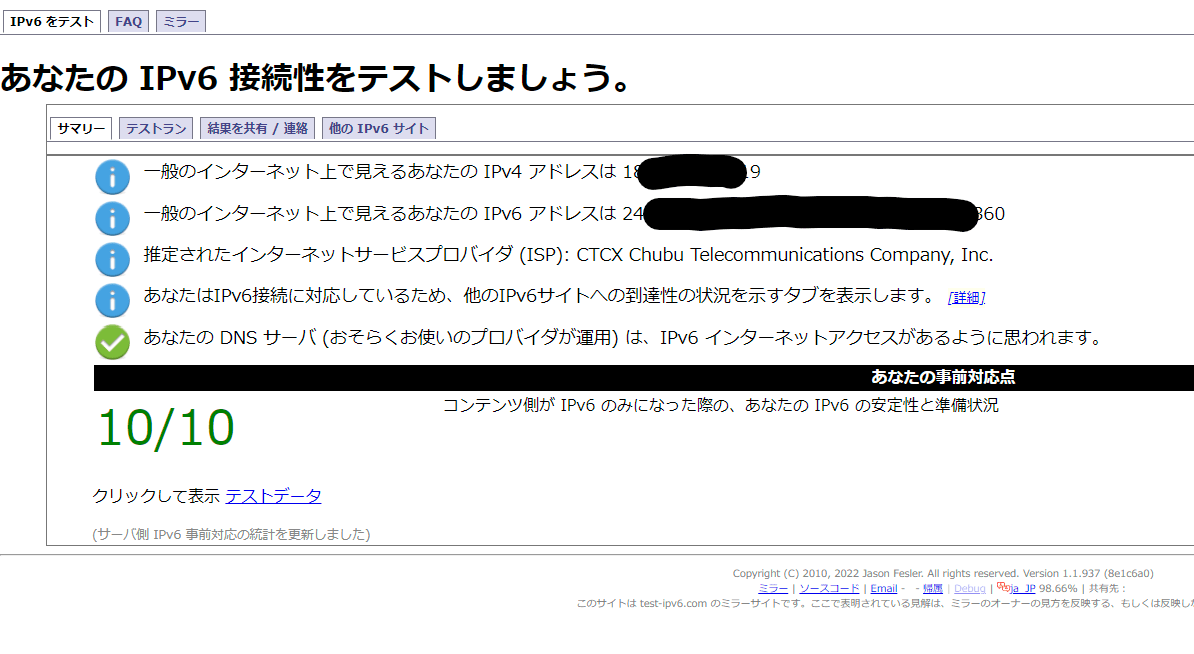
これで求めていた要件をすべて満たすことがわかりました。もう怖いものなしです。他の機材も購入してどんどん設定していきます。
ただし、このままではデフォルトの WAN が性能の低いポート 9 のままのため、10Gbps に対応できるポート 10 に変更します。
UniFi の Network 設定 → Internet の順にたどった設定画面で変更できます。

② Switch Pro 24 PoE・Switch Aggregation(スイッチ)
スイッチを設定します。Dream Machine Pro の LAN に接続することで、Dream Machine Pro の設定画面で自動で認識されます。
認識するとネットワークに追加するかの確認を求められるので、それを許諾することで Dream Machine Pro の管理下に入ります。
スイッチの設定は主にポートの挙動の設定ができます。VLAN などの設定は Dream Machine Pro で予め設定しておけば自動で追従されます。

この画面では PoE の ON/OFF の他にリンクアグリゲーションやミラーリングに関する設定が可能です。
③ Access Point U6 Pro(AP)
AP もスイッチと同様に Dream Machine Pro の LAN に接続することで管理下に置くことができます。
Dream Machine Pro で設定した WiFi の設定が管理下の AP に配布されます。
私の環境ではすべての AP に同じ設定を配布していますが、AP ごとにグループを作ってグループ単位で設定を配布することも可能です。
しばらく運用して気づいたことですが、極端に利得が低いクライアントがいるとシステム全体で Wi-Fi が不安定になる(数分おきに電波が停波する)現象が起きました。
私の環境では Wi-Fi に繋がってる必要性があまりない IoT 機器がそれでしたので無効化して対処しましたが、もしかしたら AP ごとに電波周りの設定を細かく調整する必要があるかもしれません。
設置
設置にあたってはハウスメーカーと設計の打ち合わせの中で慎重に進めました。
AP
AP の設置は特に気をつけないといけない箇所です。今回建てたマイホームは横に長い平屋だったので 1 台ではカバーできないことがわかりきっていました。
ありがたいことに、UniFi には公式でカバレッジをシミュレートできるサービスを公開していて、UniFi の AP のモデルごとに電波強度を模擬できます。
UniFi Design Center に家の平面図を取り込んで縮尺を設定し壁などの情報を作図することで AP を設置した場所によって電波強度がどうなるのかを模擬できました。

この模擬結果を設計士に伝えることで AP の設置場所を決めていきました。
最後に、建築の際に施工の方に AP をお渡しして図面通りに取り付けていただきました。
取り付いた見た目はこんな感じ。

ルーター・スイッチ類
これらは 19 インチラックに載せることは計画当初から考えていました。
ただ今回はそれほど多くの機材を載せないのと、ラック専用の床面積を用意するほどスペースに余裕がなかったことから、こちらの 12U の卓上ラックを採用しました。
あとは、このラックの寸法を設計士に伝えて、納戸の広さや棚の高さを決めてもらいました。
ラックに載せるアイテムとして、ケーブルの配線にはこだわりたいのでやってみたかったパッチパネルを採用しました。
パッチパネルは FS.COM さんの CAT6A 対応のものを使用しています。
また、ラック周りに使用した LAN ケーブルもすべて FS.COM さんの CAT6A LAN ケーブルを使用しました。
あとは耐障害性のために UPS を導入して、以下のように取り付けることができました。

接続確認
パソコン側は ASUS の NIC を導入して 10Gbps の動作を確認。

引いてる回線そのもののポテンシャルもありますが、私の環境では最高 5.2Gbps、悪くても 1.2Gbps の速度が出ていました。
これ以上突き詰めるとノイズ対策とかそういう話になっていきそうなのですが、この性能に不満はないのでこのまましばらく使ってみようと思います。
まとめ
というわけで、注文住宅で好き勝手できるという強みを生かして今回いろいろやらせてもらえました。
とはいえ、最終的には所謂「逸般の誤家庭」となってしまいました。
ここで費用対効果のお話をしようと思います。
- 得られた恩恵
- 10Gbps なのでゲームのダウンロードがとても早い
- Wi-Fi が家のどこにいても安定して使える
- AP が天井取り付けでケーブルも壁内配線なので見た目がスッキリしている
- 機材がすべてファンレスなので稼働音が気にならない
- 今回かかった総コスト(家本体を除く)
- RTX4090 1台分くらいの金額
今回採用した UniFi シリーズは全体を通してもかなりコスパが良かったです。トータルで RTX4090 1台分くらいでしたが、他のエンタープライズ向け製品だと1つで総額並の金額がかかるのでもし UniFi がなければ手も足も出なかったかもしれません…。
せっかく 10Gbps に対応したので、近いうちに NAS にチャレンジしてみようと思います。
おわり
Discussion
こちらの記事を参考に、同様の環境を自宅に構築しようとしているのですが、わからないことがあったので教えていただきたいです。
Access Point U6 ProはSwitch Pro 24 PoEからPoE受電されていると思いますが、途中でモジュラージャックを挟んでいるかと思います。
([Switch Pro 24 PoE]--LAN--[モジュラージャック]--LAN--[Access Point U6 Pro] となっていると思っています)
質問なのですが、途中でモジュラージャックを挟んでも、問題なくPoE給電されるのでしょうか?
PoEの仕組みを正確に理解していないのですが、モジュラージャックを挟むと給電されなくなることを心配しています。
また、もし可能であれば、モジュラージャックの型番を教えていただけないでしょうか。
PoEは通信路に直接48Vが印加されるのでモジュラージャックを経由しても問題なく動作します。
モジュラージャックの型番ですが、我が家では日本製線のNSJISOW-6A-KITを使用しています。
そうなのですね!調べても明言している記事を見つけられなかったので、すごく安心しました。
型番まで教えていただいて助かります…!
記事参考にさせていただいております。ありがとうございます。
天井付けの施工について質問させていただきたいのですが、 こちらの方法で取付されましたか?
普通の家の天井の構造だと、石膏ボードの両面から金具をつけるようなことを想定されていないと思うので、気になりました。ダウンライトなどの施工と同様に進めるのであれば、下地を入れたうえで壁付けのCの方法で行うこともできるのかなと思ったのですが、どうされたのか気になりました。
よろしければご教示頂きたいです。
ごめんなさい。施工には関わってないので、どのような方法で取り付けたのかはわかりません。
平面図には「天井AP」と記載があるので施工側にておそらく何らかの処理はされていると思います。